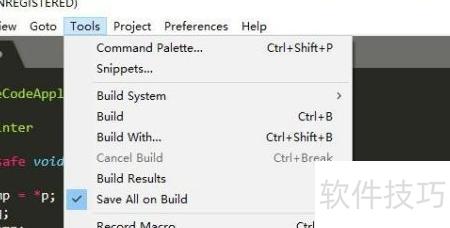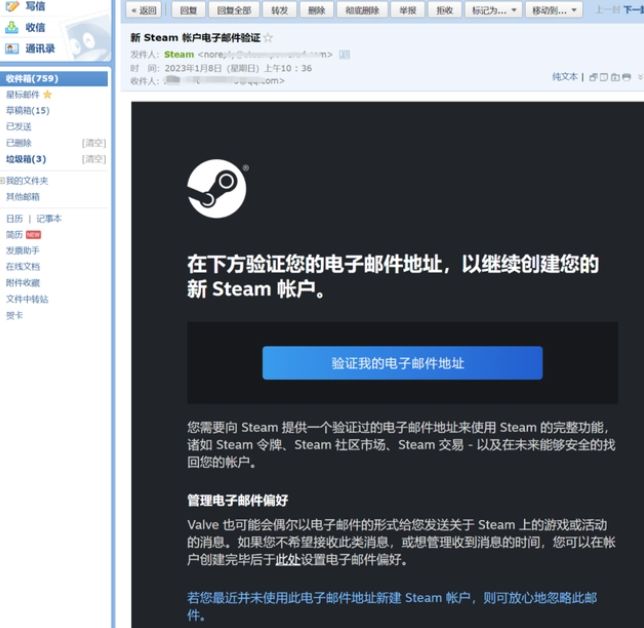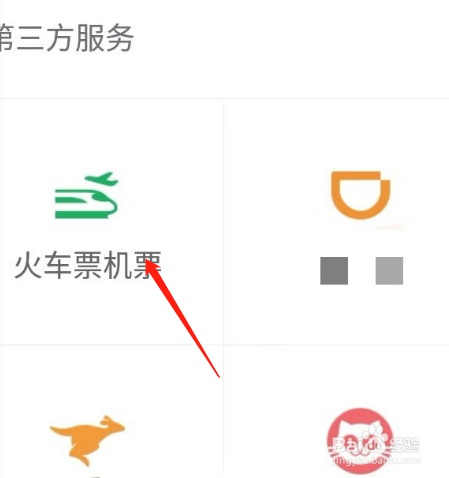要恢复 iPhone 上的购买记录,可以按照以下步骤操作。
1、打开 App Store:从主屏幕上找到 App Store 图标并点击进入。
2、滚动到“Today”标签:在底部导航栏中,点击“Today”标签。

3、点击头像:在页面的右上角,点击你的头像或账户图标。
4、进入“已购项目”:在账户页面中,找到并点击“已购项目”或“购买历史”选项。
5、查看购买记录:你将看到所有过去的购买记录,包括应用、书籍、音乐等。
6、恢复或重新下载:如果你找不到某个购买记录,可能是因为该应用已经从你的设备上删除,在这种情况下,你可以尝试重新下载,点击购买记录旁边的“云图标”或“重新下载”按钮来恢复应用或内容。

7、更新付款信息(如果需要):如果购买时使用了某种付款方式,并且该付款方式已经过期或更改,你可能需要更新付款信息才能完成恢复。
如果在恢复购买记录时遇到任何问题,或者上述步骤不适用于你的具体情况,建议直接联系苹果官方客服寻求帮助,某些购买记录可能因账户设置、设备限制或其他因素而无法恢复。
至于隐藏购买记录的恢复正常使用问题,如果你的设备上的购买记录被意外隐藏或删除,并且无法通过以上步骤恢复,可能需要考虑设备设置或账户问题,在这种情况下,建议直接联系苹果官方支持以获取专业帮助和解决方案。